Comment ajouter un widget de traduction Google dans WordPress ?
Publié: 2021-09-13Lorsque vous créez du contenu sur votre site Web, vous devez vous rappeler que les sites Web sont consultés dans le monde entier. Pour cette raison, cela vaut la peine de traduire votre site Web, même si une partie importante de votre lectorat provient d'un endroit donné. De plus, si vous souhaitez étendre votre boutique en ligne à de nouveaux marchés ou simplement améliorer l'expérience de navigation sur le Web pour des personnes du monde entier, l'ajout de capacités de traduction à votre site est une excellente idée. Dans cet article, nous passerons en revue les avantages de l'intégration du widget Google Translation dans votre site WordPress, ainsi qu'un plugin qui peut vous aider à le configurer sans tracas.
Pourquoi envisager Google Traduction ?
Les capacités d'IA de Google s'améliorent au plus près de l'intelligence humaine et la traduction de contenu avec Google translate présente les avantages suivants :
- Google Translate le rend simple à utiliser en traduisant automatiquement votre site Web dans plus de 100 langues différentes.
- Il aide à éliminer toute barrière linguistique potentielle qui pourrait interdire aux clients d'effectuer des achats ou de lire vos blogs.
- Parce que les gens préfèrent utiliser Internet dans leur langue, l'intégration de Google Translate dans votre site WordPress permet d'augmenter le trafic organique et de fidéliser les visiteurs sur votre site plus longtemps.
Plugins pour configurer Google Translate dans WordPress
Contrairement à d'autres systèmes de gestion de contenu, il est facile de configurer des sites Web multilingues avec la plate-forme WordPress auto-hébergée. C'est parce qu'il y a tellement de plugins disponibles pour exécuter cette fonction. Cependant, lorsqu'il s'agit de sélectionner un plugin de traduction WordPress, vous devez prendre en compte certaines choses. Vous devrez peut-être connaître et comprendre le processus d'installation et de configuration et l'impact de la traduction dans vos efforts d'optimisation des moteurs de recherche. Cet article traitera spécifiquement du plugin Google Language Translator et de son utilisation pour traduire un site Web.
Plugin de traduction de langue Google
Google Language Translator est le plugin de traduction le plus populaire pour WordPress que de nombreux développeurs utilisent couramment. De nombreux sites Web multilingues utilisent ce plugin car il est puissant et léger, il ne ralentira donc pas votre site. Le plugin a à la fois des versions gratuites et payantes, bien que la version payante ait des fonctionnalités avancées. La version gratuite comprend JavaScript intégré qui traduit automatiquement votre site Web dans de nombreuses langues. En revanche, la version payante consiste en un proxy de traduction qui permet à chaque langue d'avoir son propre domaine et d'être indexée par les moteurs de recherche, améliorant ainsi l'optimisation des moteurs de recherche dans le monde entier. La version gratuite de ce plugin prend en charge toutes les langues. Il fournit une traduction automatique complète, mais si vous avez besoin d'accéder à l'édition de traduction ou à l'optimisation multilingue des moteurs de recherche, vous devrez passer à un abonnement ou à un compte payant.
Installer le plugin Google Language Translator
Google Translate convertit dynamiquement chaque page de votre site Web dans n'importe quelle langue prise en charge par Google Translate. Suivez les instructions ci-dessous pour configurer le plugin sur votre site WordPress.
- Tout d'abord, connectez-vous à votre tableau de bord WordPress et accédez à la section « Plugins > Ajouter un nouveau ».
- Recherchez « google language translate » pour trouver le plugin Google Language Translator.
- Cliquez sur le bouton Installer puis activez-le sur votre site.
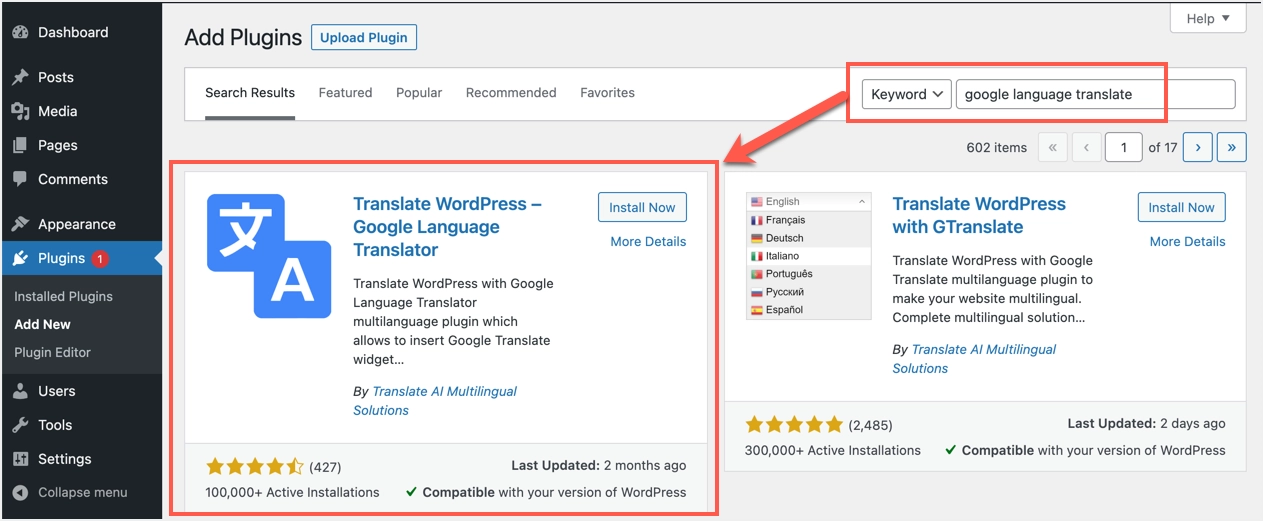
Configurer le plugin Google Language Translator
Le plugin offre une interface facile à utiliser où vous pouvez choisir les langues et ajouter les drapeaux des pays.
- Assurez-vous d'abord d'activer « Cochez cette case pour activer » par rapport au « État du plug-in » pour commencer à utiliser le plug-in sur votre site.
- Choisissez la langue par défaut de votre site Web, il s'agit de la langue d'origine de votre contenu.
- Choisissez ensuite les langues de traduction. Les options sélectionnées ici seront affichées sur le site publié, afin que vos utilisateurs puissent choisir de traduire le contenu dans cette langue. Ici, vous remarquerez que certaines langues sont déjà sélectionnées. Jetez un œil pour vous assurer de choisir ceux que vous voulez.
- Sélectionnez la taille du drapeau et réorganisez l'ordre pour modifier l'apparence du widget de traduction. Le plugin affiche l'aperçu que vous pouvez afficher pour avoir une idée de son apparence sur votre site publié.
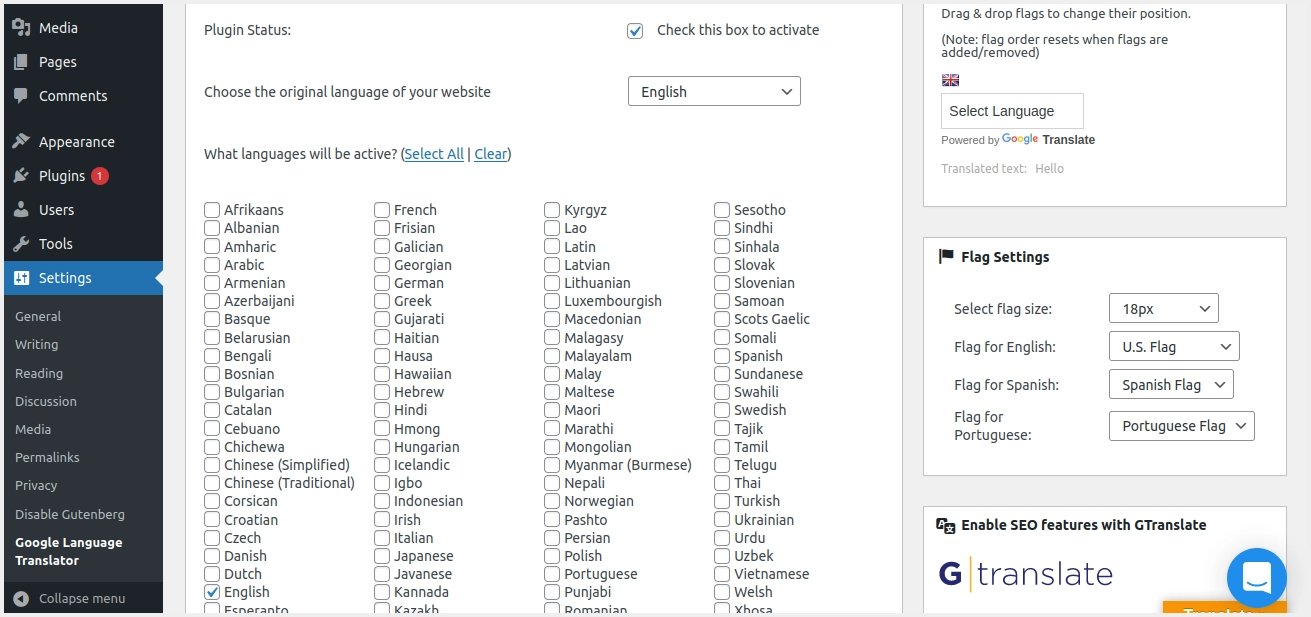
- Après cela, faites défiler jusqu'à "Paramètres du sélecteur de langue", ajustez la largeur de votre sélecteur de langue dans le menu déroulant qui apparaît.
- Sélectionnez la couleur de texte de votre sélecteur de langue préférée et la couleur d'arrière-plan du sélecteur de langue.
- Cochez la case « Cocher pour afficher les drapeaux » si vous souhaitez afficher les images des drapeaux.
- Sélectionnez vos préférences pour afficher ou masquer le sélecteur de langue, l'option de mise en page, choisissez d'afficher ou non la barre d'outils Google et choisissez d'aligner le traducteur à gauche ou à droite.
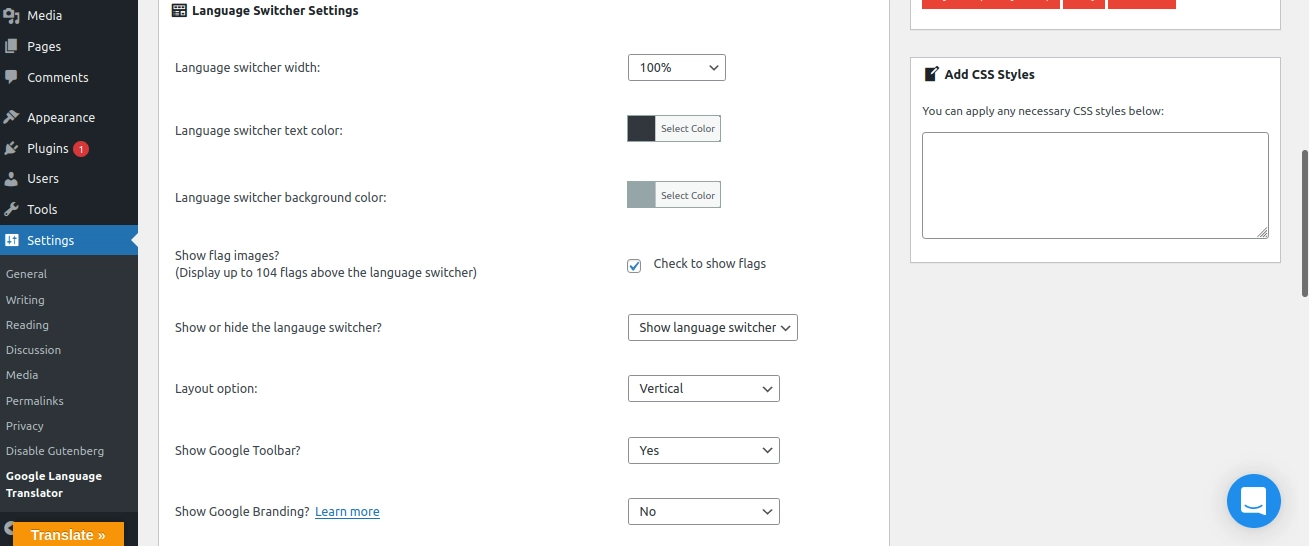
Affichage du widget de traduction
Le plugin offre plusieurs façons d'insérer le widget de traduction sur votre site. Vous pouvez utiliser un widget flottant ou utiliser le shortcode et insérer le widget où vous le souhaitez. De plus, vous disposez également d'un widget qui peut être inséré dans la barre latérale ou la zone de pied de page. Bien que plusieurs options soient disponibles, nous vous recommandons d'utiliser une option qui convient à la mise en page de votre site.

- Accédez à la section « Paramètres des widgets flottants » et choisissez d'afficher ou non le widget de traduction flottant.
- Définissez votre texte personnalisé pour le widget flottant et sélectionnez la position du widget flottant.
- Sélectionnez la couleur du texte de votre widget flottant et la couleur d'arrière-plan du widget flottant.
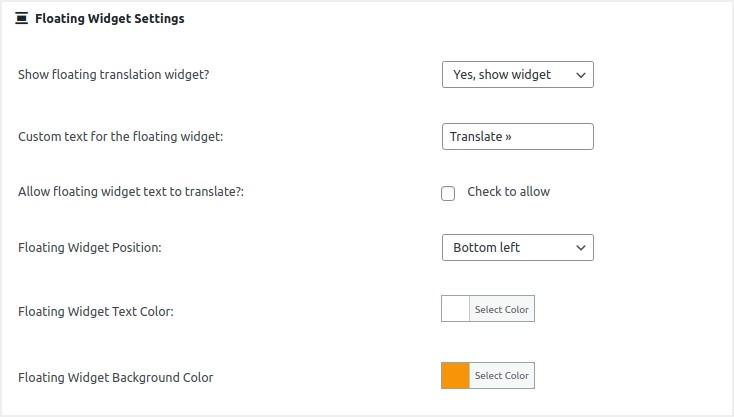
- Enfin, allez dans l'onglet de la section "Utilisation". Vous verrez des codes courts à utiliser dans les pages, les articles, la barre latérale, l'en-tête, le pied de page, le menu et les modèles de page. Si vous souhaitez placer une seule langue dans votre menu WordPress, cliquez sur le lien en bas de l'onglet d'utilisation et vous verrez les directives.
- Faites défiler vers le bas et cliquez sur le bouton « Enregistrer les modifications » pour appliquer vos modifications.
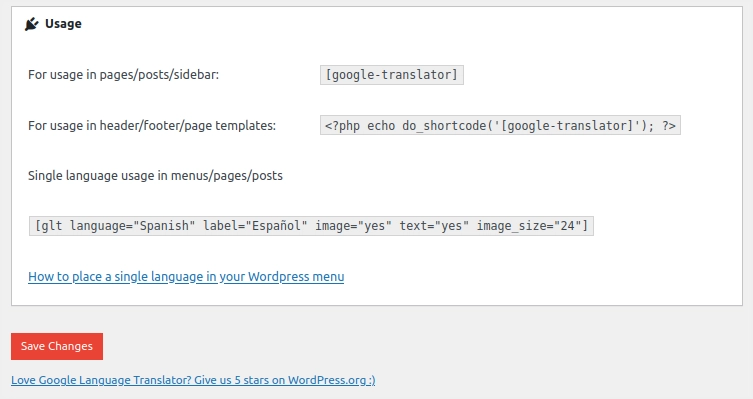
Vous pouvez insérer le shortcode n'importe où sur votre publication ou votre page pour présenter le widget de traduction. Sinon, utilisez le code du modèle à insérer dans le fichier modèle de votre thème pour afficher le widget à l'endroit approprié.
Ajout du widget de traduction de la barre latérale
Dans de nombreux cas, il suffit d'afficher le widget de traduction dans la barre latérale et le plugin Google Language Translator propose un widget sympa à cette fin.
- Accédez à « Apparence » et sélectionnez « Widgets » dans le menu déroulant qui apparaît.
- Ajoutez le widget « Google Language Translator » à la barre latérale de votre site en le faisant glisser et en le déposant. Notez que nous avons montré l'utilisation de l'éditeur de widgets classique qui a été supprimé de la version 5.8 de WordPress. Vous devrez peut-être utiliser l'éditeur de blocs Gutenberg pour insérer le widget.
- Enfin, cliquez sur le bouton « Enregistrer » pour appliquer vos modifications.
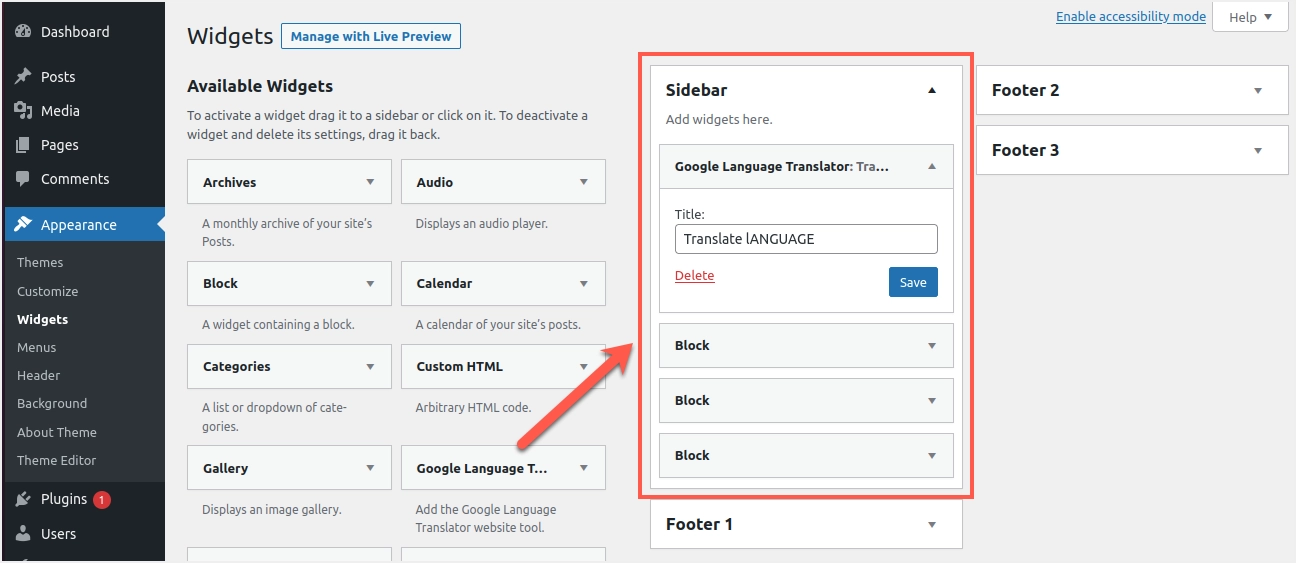
- Maintenant, vous pouvez afficher le bouton de traduction sur votre site Web. Tout ce qu'un visiteur a à faire est de cliquer dessus et de sélectionner son drapeau de langue préféré, et le contenu sera traduit immédiatement.
- L'image ci-dessous illustre à quoi ressemblera votre site avec le bouton de traduction.
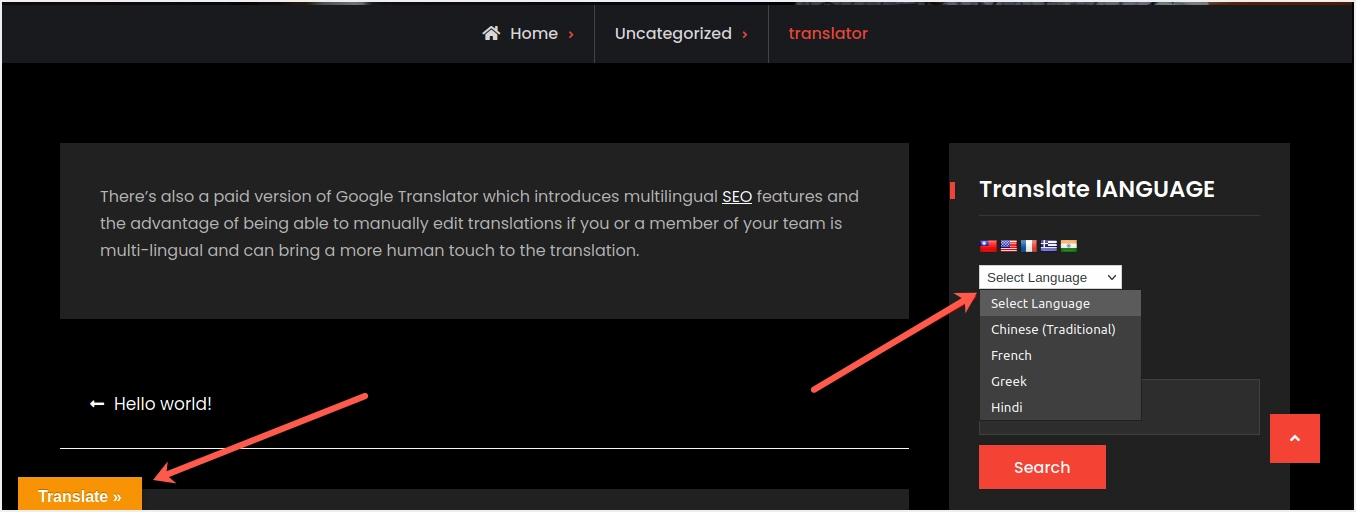
Considérations lors de la traduction de votre site Web
Comme vous pouvez le voir, il est très simple d'insérer un widget de traduction à l'aide du plugin Google Language Translator. Cependant, peu de gens offrent un service de traduction pour les raisons suivantes.
- Souvent, la traduction automatique a l'air amusante et ne représente pas le sens correct du contenu original.
- Les services Google sont bloqués dans de nombreux pays comme la Chine où ce widget de traduction n'apparaîtra pas sur votre site.
- Bien que l'impact de la vitesse de chargement de la page soit minime avec ce plugin, il affectera toujours le score de vitesse de la page avec des problèmes tels que le blocage du rendu et la suppression du JavaScript inutilisé.
- Il n'y aura aucun avantage SEO avec la traduction gratuite car l'URL reste la même.
Vous pouvez gérer les problèmes de vitesse de page avec de puissants plugins de mise en cache comme WP Rocket. Cependant, pour résoudre d'autres problèmes de traduction, vous aurez peut-être besoin d'une version premium du plugin. Comme mentionné, la version premium vous permet de réviser et de modifier le contenu traduit automatiquement, ce qui semble naturel. De plus, vous obtiendrez une URL distincte dans le sous-domaine ou avec un sous-répertoire pour profiter des résultats de la recherche locale. Mais le service pour les bilingues a besoin de 79,90 $ par an alors que vous avez besoin de 179,90 $ par an pour utiliser toutes les options linguistiques.
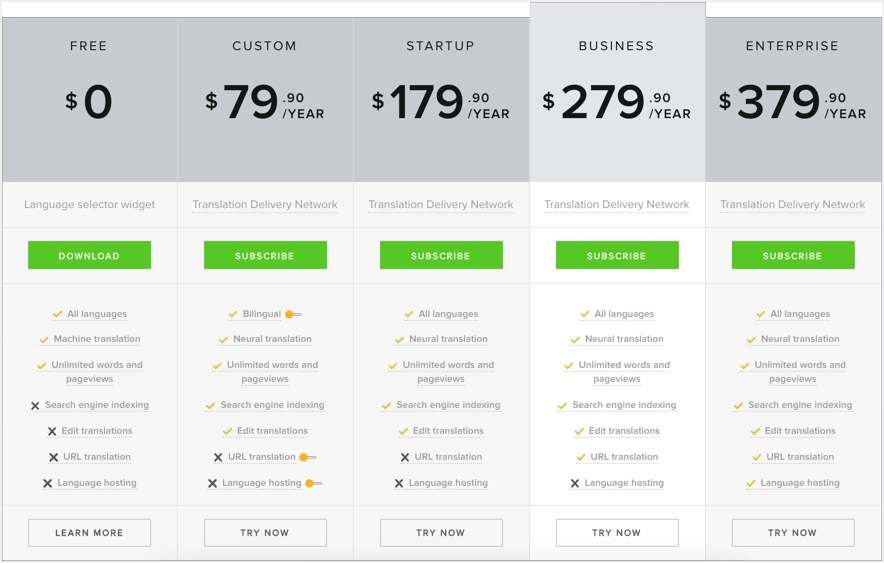
Comme il s'agit d'un service coûteux pour les blogueurs individuels, assurez-vous que vous avez vraiment besoin d'offrir un service de traduction sur votre site. Parfois, pour une raison quelconque, vous devrez peut-être tester et voir si ce plugin fonctionne bien pour votre site avant de le payer. Si tel est le cas, ne vous inquiétez pas car le plugin a un essai de 15 jours et seuls les nouveaux clients sont éligibles pour cet essai. Si cela ne vous convient pas, vous pouvez annuler à tout moment pendant la période d'essai et vous ne serez pas facturé.
Remarque : le plug-in Google Language Translator fait désormais partie de GTranslate. Bien qu'il existe encore deux plugins gratuits disponibles dans le référentiel WordPress, la version premium est la même que celle que vous devez acheter sur le site Web de GTranslate.
Conclusion
La configuration de Google Translate est simple si vous avez un bon plugin et une bonne idée par où commencer. Cependant, gardez à l'esprit que Google Translate n'est pas parfait car ces plugins ne peuvent pas faire la distinction entre les dialectes ou les versions d'une langue. Assurez-vous de tester le fonctionnement de la traduction automatique pour votre langue et optez pour des services de traduction premium si nécessaire.
